كيفية إزالة الكلمة الأولى / الأخيرة من سلسلة نصية في الخلية؟
في العمل اليومي على Excel، من الشائع إدارة قوائم أو جمل تحتاج إلى تنظيف بيانات النصوص. واحدة من المهام المتكررة هي إزالة الكلمة الأولى أو الأخيرة من سلسلة نصية داخل الخلية. على سبيل المثال، قد يكون لديك عمود يحتوي على أسماء كاملة أو وصف تفصيلي، ولكن لأغراض التحليل، قد ترغب فقط في الاحتفاظ بكل شيء عدا الكلمة الأولى أو الأخيرة. كما هو موضح في لقطة الشاشة أدناه، Excel نفسه لا يقدم خاصية مضمنة مباشرة لهذه العملية. ومع ذلك، هناك عدة طرق عملية يمكنك استخدامها لتحقيق ذلك بفعالية، بما في ذلك الصيغ، ميزات Excel، وشفرة VBA. يعرض هذا الدليل عدة أساليب لحل هذه المشكلة ويساعدك على اختيار الأنسب لسيناريوهات مختلفة.

المحتويات:
- إزالة الكلمة الأولى أو الأخيرة من سلسلة نصية باستخدام الصيغ
- إزالة الكلمة الأولى أو الأخيرة باستخدام "Text to Columns" (طريقة Excel المدمجة)
- إزالة الكلمة الأولى أو الأخيرة باستخدام ماكرو VBA
إزالة الكلمة الأولى أو الأخيرة من سلسلة نصية باستخدام الصيغ
توفر الصيغ في Excel طريقة بسيطة وخالية من الأكواد لإزالة الكلمة الأولى أو الأخيرة من الخلية. هذه الطريقة مناسبة عندما تحتاج إلى نهج ديناميكي يتم تحديثه تلقائيًا إذا تغير النص الأصلي. ومع ذلك، لاحظ أن هذه الصيغ تفترض أن الكلمات تكون مفصولة بمسافات مفردة وأنه لا توجد مسافات زائدة أو متعددة بين الكلمات. يرجى التحقق من تباعد البيانات قبل تطبيق هذه الحلول.
إزالة الكلمة الأولى من السلسلة النصية:
1. الرجاء إدخال هذه الصيغة في خلية فارغة حيث تريد وضع النتيجة (على سبيل المثال، الخلية B2):
=RIGHT(A2,LEN(A2)-FIND(" ",A2))هنا، A2 هي الخلية التي تحتوي على السلسلة النصية الأصلية. تقوم هذه الصيغة بتحديد أول مسافة وإزالة الكلمة الأولى مع المسافة، وتعيد فقط النص المتبقي.
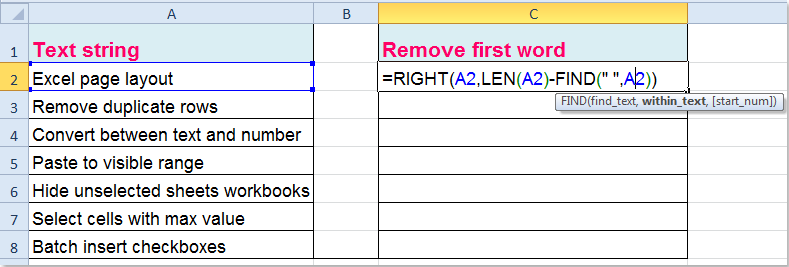
2. بعد تأكيد الصيغة، اسحب المؤشر لأسفل لتطبيقها على الخلايا الأخرى في العمود حسب الحاجة. ستلاحظ أن الكلمة الأولى تم الآن إزالتها من كل سلسلة نصية كما هو مبين:

نصائح: إذا كانت هناك مسافات إضافية في بداية النص (المسافات البادئة)، يُوصى باستخدام دالة TRIM لتنظيف البيانات قبل تطبيق الصيغة أعلاه، على سبيل المثال:
=RIGHT(TRIM(A2),LEN(TRIM(A2))-FIND(" ",TRIM(A2)))هذا يضمن أن الصيغة تظل دقيقة حتى لو كانت بعض الخلايا تحتوي على تباعد غير متسق.
إزالة الكلمة الأخيرة من السلسلة النصية:
لإزالة الكلمة الأخيرة من الخلية، استخدم الصيغة التالية. أدخلها في خلية مثل B2:
=LEFT(TRIM(A2),FIND("~",SUBSTITUTE(A2," ","~",LEN(TRIM(A2))-LEN(SUBSTITUTE(TRIM(A2)," ",""))))-1)تعمل هذه الصيغة عن طريق البحث عن موقع آخر مسافة واستخراج كل النص قبلها. تأكد من عدم وجود مسافات إضافية بين الكلمات، أو استخدم دالة TRIM كما في الأعلى. بعد إدخال الصيغة، اسحب المؤشر لتطبيقها على العديد من الصفوف حسب الحاجة. سيتم حذف جميع الكلمات الأخيرة في العمود كما هو موضح:

تنبيه خطأ: إذا كانت الخلية تحتوي على كلمة واحدة فقط ولا توجد مسافات، ستعيد هذه الصيغ إما خطأ أو قيمة فارغة. إذا كان من الممكن أن تتضمن بياناتك مثل هذه الحالات، يمكنك تغليف الصيغة بوظيفة IFERROR لتجنب الأخطاء، على سبيل المثال:
=IFERROR(RIGHT(A2,LEN(A2)-FIND(" ",A2)),"")إزالة الكلمة الأولى أو الأخيرة باستخدام "Text to Columns" (طريقة Excel المدمجة)
في بعض الحالات، خاصة عند معالجة مجموعات بيانات أقصر أو ثابتة، يمكن لميزة Text to Columns المدمجة في Excel تقديم نهج بصري وواضح لفصل الكلمات. هذا النهج مثالي عندما تريد بسرعة فصل جميع الكلمات من سلسلة نصية إلى أعمدة، ثم إعادة دمجها بشكل انتقائي (مع إهمال الكلمة الأولى أو الأخيرة). على الرغم من أنه لا يقوم بتحديث النص تلقائيًا عند تغيير الخلية المصدر (ليس ديناميكيًا مثل الصيغ)، إلا أنه يمكن أن يكون مفيدًا لعمليات التنظيف الفورية.
الخطوات:
- 1. حدد العمود الذي يحتوي على بيانات النص الخاص بك لفصله.
- 2. انتقل إلى علامة التبويب Data وانقر على Text to Columns.
- 3. في المعالج، اختر Delimited، ثم انقر على Next.
- 4. اختر فقط الفاصل Space وانقر على Next.
- 5. اختر وجهة للبيانات المقسمة، ثم انقر على Finish.
- 6. بعد التقسيم، سيتم ملء الأعمدة بالكلمات الفردية من كل خلية. لإزالة الكلمة الأولى، ما عليك سوى إعادة دمج جميع الأعمدة باستثناء الأول باستخدام CONCATENATE أو TEXTJOIN (إن كانت متاحة). وبالمثل، لإزالة الكلمة الأخيرة، ادمج كل شيء باستثناء العمود الأخير.
يمكنك استخدام صيغة مثل ما يلي (بافتراض أن بياناتك المقسمة الآن في الأعمدة B وC وD لكل خلية):
=CONCATENATE(C2," ",D2)إذا كان لديك العديد من الأعمدة للدمج، ولديك Excel 2016 أو أحدث، استخدم:
=TEXTJOIN(" ",TRUE,C2:E2)تحذيرات: طريقة Text to Columns تستبدل البيانات الموجودة إلى يمين النطاق المحدد إذا لم تكن حذرًا. تأكد دائمًا من أن الأعمدة المجاورة فارغة، أو قم بنسخ بياناتك إلى منطقة فارغة أولاً من أجل السلامة. هذه الطريقة هي الأفضل للعمليات السريعة والمعالجة اليدوية بدلاً من التحديثات التلقائية.
تحليل سيناريو التطبيق: جيدة للعمليات السريعة والمعالجة اليدوية مع قوائم قصيرة أو عندما تحتاج إلى مراجعة وتصحيح النتائج بصريًا. ليست مناسبة لمجموعات البيانات الكبيرة والمتطورة حيث يُفضل التشغيل الآلي.
إزالة الكلمة الأولى أو الأخيرة من سلسلة نصية باستخدام ماكرو VBA
للعمليات الأكثر تقدمًا أو المتكررة - مثل تنظيف مجموعات بيانات كبيرة، أو التشغيل الآلي للإزالة، أو التعامل مع سيناريوهات معقدة - فإن ماكرو VBA فعال للغاية. يتيح لك VBA إزالة الكلمة الأولى أو الأخيرة لنطاق كامل من الخلايا بنقرات قليلة. قبل تشغيل الماكرو، تأكد من أن بياناتك لا تحتوي على تباعد غير طبيعي أو مسافات غير قابلة للكسر الخاصة، حيث قد يؤثر ذلك على دقة الفصل.
كيفية استخدام كود VBA هذا:
1. انقر فوق Developer > Visual Basic لفتح محرر Microsoft Visual Basic for Applications. في النافذة الجديدة، انقر على Insert > Module. الصق أحد الأكواد التالية في الوحدة.
إزالة الكلمة الأولى من الخلايا المحددة:
Sub RemoveFirstWord()
Dim WorkRng As Range
Dim Rng As Range
Dim arr As Variant
On Error Resume Next
xTitleId = "KutoolsforExcel"
Set WorkRng = Application.Selection
Set WorkRng = Application.InputBox("Select range to remove first word", xTitleId, WorkRng.Address, Type:=8)
For Each Rng In WorkRng
If InStr(Rng.Value, " ") > 0 Then
arr = Split(Rng.Value, " ")
Rng.Value = Mid(Rng.Value, InStr(Rng.Value, " ") + 1)
End If
Next
End Sub2. اضغط على F5 أو انقر على Run لتشغيل الكود. سيقوم الماكرو بعد ذلك بإظهار مربع حوار لاختيار الخلايا التي تريد معالجتها. النقر على OK سيقوم بتحديث الخلايا مباشرة عن طريق إزالة الكلمة الأولى من كل خلية محددة.
إزالة الكلمة الأخيرة من الخلايا المحددة:
لإزالة الكلمة الأخيرة من الخلايا المحددة، قم بتطبيق الكود التالي من VBA.
Sub RemoveLastWord()
Dim WorkRng As Range
Dim Rng As Range
Dim arr As Variant
On Error Resume Next
xTitleId = "KutoolsforExcel"
Set WorkRng = Application.Selection
Set WorkRng = Application.InputBox("Select range to remove last word", xTitleId, WorkRng.Address, Type:=8)
For Each Rng In WorkRng
If InStr(Rng.Value, " ") > 0 Then
arr = Split(Rng.Value, " ")
Rng.Value = Left(Rng.Value, Len(Rng.Value) - Len(arr(UBound(arr))) - 1)
End If
Next
End Subاحتياطات: هذه الماكروهات تزيل فقط الكلمة الأولى أو الأخيرة المفصولة بمسافات في كل خلية من اختيارك. إذا كانت الخلية تحتوي على كلمة واحدة فقط (بدون مسافات)، تبقى تلك الخلية دون تغيير. دائمًا قم بالعمل على نسخة من بياناتك أو احفظ مصنفك قبل تشغيل كود VBA، حيث إن التغييرات غير قابلة للتراجع.
المزايا: يتيح VBA معالجة سريعة وفعالة للبيانات الضخمة وهو فعال للغاية لأتمتة مهام التنظيف المتكررة، خاصة عند التعامل مع جداول البيانات الكبيرة.
استكشاف الأخطاء وإصلاحها: إذا واجهت رسائل خطأ وقت التشغيل، تأكد من أن جميع القيم في اختيارك هي بتنسيق نصي. الخلايا الفارغة أو الخلايا ذات الأخطاء قد تجعل الماكرو يتخطى أو يتوقف.
بالنسبة لأي طريقة تختارها - سواء كانت الصيغ أو Text to Columns أو VBA - يُوصى دائمًا بمراجعة النتائج للتأكد من اتساق البيانات، خاصة عندما قد يحتوي النص على مسافات إضافية أو علامات ترقيم أو ترتيب كلمات غير متوقع. احتفظ بنسخة احتياطية من بياناتك الأصلية دائمًا، خاصة عند تطبيق تعديلات جماعية أو ماكروهات غير مألوفة. إذا كنت بحاجة إلى حلول أكثر مرونة أو قوة لتنظيف أو تقسيم النصوص في Excel، يقدم Kutools for Excel مجموعة شاملة من الأدوات التي تعالج مجموعة متنوعة من تحديات تقسيم النصوص والتنسيق بدون صيغ أو أكواد معقدة.
تقسيم قيم الخلية إلى عدة أعمدة وصفوف باستخدام فاصل محدد: مع أداة Split Cells من Kutools for Excel، يمكنك بسرعة تقسيم سلسلة النص في الخلية إلى عدة أعمدة أو صفوف عبر الفضاء، الفاصلة، السطر الجديد وأي فواصل أخرى حددتها.
Kutools لـ Excel: يحتوي على أكثر من300 إضافة Excel مفيدة، مجانية للمحاولة بدون قيود لمدة30 يومًا. قم بالتنزيل والتجربة المجانية الآن! |
مقال ذو صلة:
كيفية إزالة الأحرف الأولى أو الأخيرة أو المحددة من النص في Excel؟
أفضل أدوات الإنتاجية لمكتب العمل
عزز مهاراتك في Excel باستخدام Kutools لـ Excel، واختبر كفاءة غير مسبوقة. Kutools لـ Excel يوفر أكثر من300 ميزة متقدمة لزيادة الإنتاجية وتوفير وقت الحفظ. انقر هنا للحصول على الميزة الأكثر أهمية بالنسبة لك...
Office Tab يجلب واجهة التبويب إلى Office ويجعل عملك أسهل بكثير
- تفعيل تحرير وقراءة عبر التبويبات في Word، Excel، PowerPoint، Publisher، Access، Visio وProject.
- افتح وأنشئ عدة مستندات في تبويبات جديدة في نفس النافذة، بدلاً من نوافذ مستقلة.
- يزيد إنتاجيتك بنسبة50%، ويقلل مئات النقرات اليومية من الفأرة!
جميع إضافات Kutools. مثبت واحد
حزمة Kutools for Office تجمع بين إضافات Excel وWord وOutlook وPowerPoint إضافة إلى Office Tab Pro، وهي مثالية للفرق التي تعمل عبر تطبيقات Office.
- حزمة الكل في واحد — إضافات Excel وWord وOutlook وPowerPoint + Office Tab Pro
- مثبّت واحد، ترخيص واحد — إعداد في دقائق (جاهز لـ MSI)
- الأداء الأفضل معًا — إنتاجية مُبسطة عبر تطبيقات Office
- تجربة كاملة لمدة30 يومًا — بدون تسجيل، بدون بطاقة ائتمان
- قيمة رائعة — وفر مقارنة بشراء الإضافات بشكل منفرد
